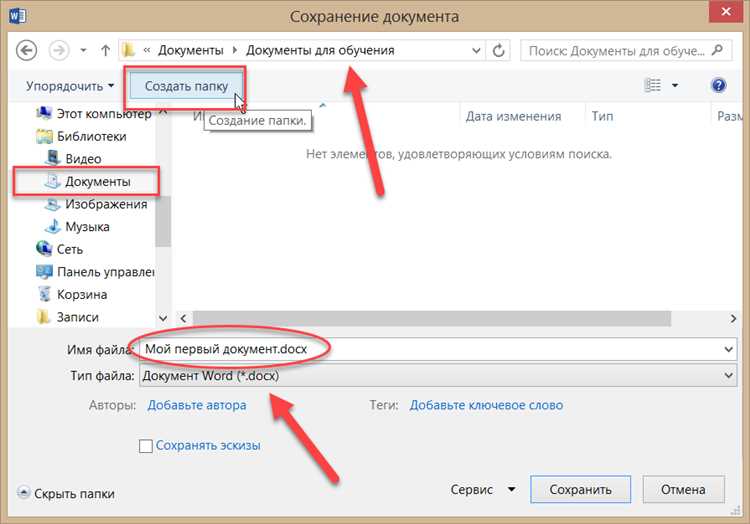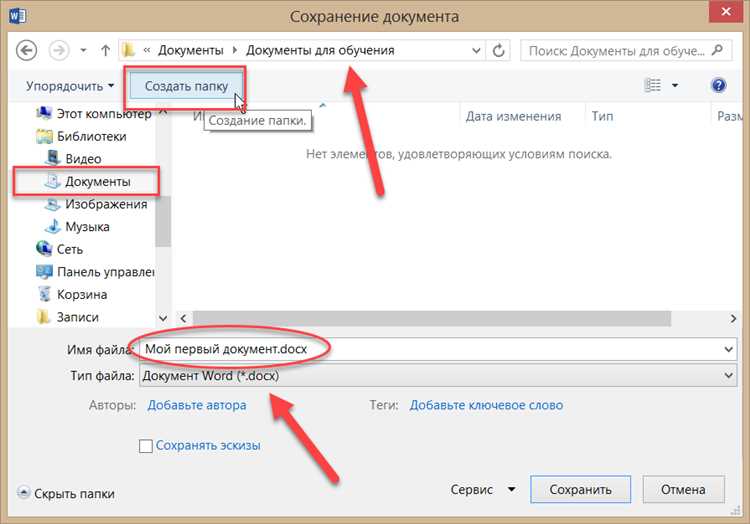
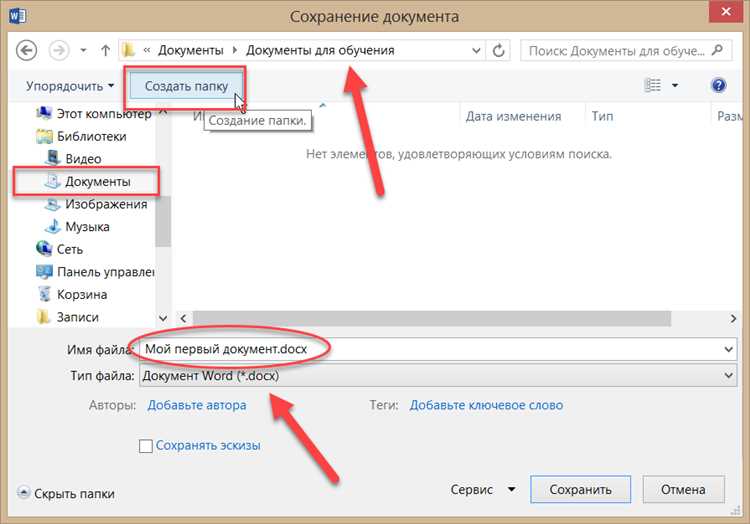
В наше время электронные документы стали неотъемлемой частью нашей повседневной работы. Безусловно, их сохранность и доступность имеют важное значение для любого пользователя. Один из самых популярных форматов для создания и редактирования текстовых документов — Microsoft Word.
Сохранение документов в Microsoft Word позволяет обеспечить их сохранность и защиту от потери данных. Если вы случайно закроете документ без сохранения или произойдет сбой в системе, ваши изменения могут быть утрачены, и вам придется начать работу заново. Однако, благодаря опциям сохранения в Word, вы можете сохранить свой документ на определенном этапе и не беспокоиться о потере данных.
Как сохранить документ в Microsoft Word? Существует несколько способов сделать это. Первый способ — использование клавиш сочетания «Ctrl + S». Это быстрый и удобный способ сохранить текущий документ. Вы также можете выбрать опцию «Сохранить» в меню «Файл», которая выполняет ту же функцию. Кроме того, Word предлагает возможность автоматического сохранения документа через определенные промежутки времени.
Важно помнить, что сохранять документы в Microsoft Word является обязательной частью работы с ними. Это помогает избежать потери данных и времени, а также создает возможности для дальнейшего редактирования и использования этих документов.
Зачем нужно сохранять документы в Microsoft Word и как это сделать
Для сохранения документа в Microsoft Word вам необходимо выполнить несколько простых шагов. Во-первых, откройте документ, который вы хотите сохранить, и убедитесь, что все необходимые изменения внесены. Затем выберите пункт меню «Файл» и нажмите на «Сохранить» или «Сохранить как».
Сохранить: Если вы выбираете пункт «Сохранить», документ будет сохранен в текущей папке с текущим именем файла. Если файл еще не сохранен, появится диалоговое окно, в котором вам нужно будет выбрать имя файла и местоположение для сохранения.
Сохранить как: Пункт «Сохранить как» позволяет вам выбрать местоположение и имя файла, куда вы хотите сохранить документ. Вы можете выбрать различные форматы файла, такие как .docx, .pdf или .txt, в зависимости от ваших потребностей. Этот вариант особенно полезен, если вам необходимо сохранить документ в другом формате или если вы хотите создать копию оригинального файла.
После того как вы сохраните документ, вы сможете открывать его в любое время, вносить необходимые изменения и легко делиться им с другими пользователями. Не забывайте периодически сохранять свои документы, чтобы избежать потери важной информации.
Интуитивный интерфейс Microsoft Word
Интуитивный интерфейс Microsoft Word предлагает разнообразные инструменты и функции, которые без труда находятся в панели инструментов и меню. Главное меню содержит все необходимые опции, включая сохранение, открытие и печать документов, а также различные форматирование и редактирование текста.
Одной из ключевых особенностей интуитивного интерфейса Microsoft Word является возможность использования ярлыков и всплывающих подсказок. Всплывающие подсказки предоставляют информацию о функциях и инструментах, что помогает пользователям быстро ориентироваться и использовать нужные функции.
Кроме того, интерфейс Microsoft Word предлагает удобные функции автозамены и автокоррекции, которые помогают исправлять опечатки и ошибки в тексте. Также есть возможность быстрого доступа к недавно использованным файлам и открытия нескольких документов одновременно с помощью вкладок.
В итоге, благодаря своему интуитивному интерфейсу, Microsoft Word является надежным и удобным инструментом для создания и редактирования документов для профессионалов и начинающих пользователей.
Безопасное и надежное хранение данных
Одним из наиболее популярных и удобных способов сохранения документов является использование Microsoft Word. Это программное обеспечение предоставляет широкие возможности для создания, редактирования и сохранения документов различных форматов.
Возможности безопасного хранения данных в Microsoft Word:
- Парольная защита — для обеспечения конфиденциальности информации, можно установить пароль на документ, который будет запрашиваться при каждом открытии файла.
- Шифрование данных — Microsoft Word предлагает возможность шифрования данных для более надежной защиты информации. При использовании шифрования, данные становятся непригодными для просмотра или изменения без ввода правильного пароля.
- Автоматическое резервное копирование — Microsoft Word позволяет настроить автоматическое сохранение резервной копии документа через определенные интервалы времени. Это предотвращает возможные потери данных при сбоях в работе программы или компьютера.
Дополнительно, для обеспечения безопасности и надежности хранения данных, рекомендуется регулярно создавать резервные копии важных документов на внешние накопители или в облачные хранилища. Такой подход позволяет избежать потери данных в случае физического повреждения компьютера или других непредвиденных ситуаций.
В целом, сохранение документов в Microsoft Word и применение дополнительных мер безопасности позволяет обеспечить надежное и безопасное хранение данных. Защита конфиденциальности, доступность и сохранность информации становятся основой успешного ведения деловой и личной деятельности.
Легкость редактирования и форматирования
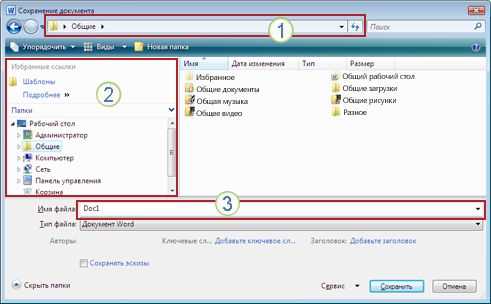
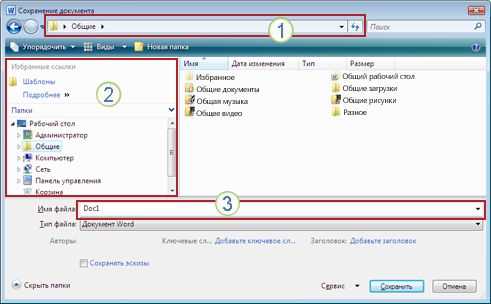
Сохранение документов в Microsoft Word предоставляет пользователю возможность легкого редактирования и форматирования текста. Благодаря удобному интерфейсу программы и широкому набору инструментов, пользователь может легко изменять и дополнять текст, а также настраивать его внешний вид.
Когда документ сохраняется в формате Word, все его элементы, такие как заголовки, абзацы, списки и таблицы, сохраняются в исходном формате. Это позволяет в любой момент вернуться к редактированию документа, вносить изменения и модифицировать его по своему усмотрению. Благодаря удобной системе стилей, можно быстро изменить внешний вид текста, применить разные шрифты и цвета, чтобы сделать документ более презентабельным и удобочитаемым.
Кроме того, сохранение документов в Microsoft Word позволяет пользователям использовать все преимущества программы для дальнейшей работы с текстом. Это включает в себя автозамену, правописание и грамматическую проверку, а также возможность создания содержания, гиперссылок и вставки графических изображений. Все это делает процесс редактирования и форматирования более эффективным и удобным для пользователей.
Возможность совместной работы над документами
Microsoft Word обладает возможностью совместной работы, которая позволяет нескольким пользователям одновременно работать над одним документом. Это особенно полезно в случае вынужденного удаленного коллективного труда или при необходимости внесения своих комментариев и правок в текстовый документ.
- Функция отслеживания изменений позволяет видеть, какие участки документа были отредактированы каждым пользователем.
- Встроенная система комментариев позволяет обсуждать различные моменты и предлагать свои идеи по поводу содержания и оформления документа.
- Возможность одновременного доступа к документу позволяет экономить время и позволяет дополнить его несколькими пользователями параллельно.
Таким образом, совместная работа над документами в Microsoft Word облегчает командную работу, повышает эффективность и позволяет достичь более качественных результатов в короткие сроки.
Удобство использования готовых шаблонов
Сохранение документов в Microsoft Word позволяет пользователю воспользоваться удобством использования готовых шаблонов, что значительно упрощает процесс создания и оформления различных документов.
Готовые шаблоны позволяют сэкономить время и силы на создание документов с нуля. Они содержат предварительно оформленные разделы, стилизованные заголовки, шрифты, межстрочные интервалы, отступы и другие элементы форматирования, что делает документы более профессиональными и эстетичными.
Для создания нужного документа достаточно выбрать подходящий шаблон из библиотеки Microsoft Word или из интернета, а затем вставить свой текст и редактировать его по необходимости. Это особенно удобно для создания резюме, писем, отчетов, презентаций и других документов, которые часто повторяются в повседневной работе.
Использование готовых шаблонов также позволяет соблюдать единообразие в оформлении документов внутри организации или команды. Это особенно важно, когда необходимо создавать документы с одним и тем же стандартным оформлением, чтобы сохранить единый стиль и бренд компании.
Таким образом, использование готовых шаблонов при сохранении документов в Microsoft Word обеспечивает удобство, экономит время, улучшает внешний вид и помогает соблюдать единообразие в оформлении документов, делая работу более эффективной и профессиональной.
Легкий доступ и совместимость с другими программами
Еще одним важным преимуществом является совместимость документов, сохраненных в Microsoft Word, с другими программами. Файлы формата .docx могут быть открыты и отредактированы не только в Word, но и в других офисных приложениях, например, LibreOffice или Google Docs. Это позволяет комфортно работать с документами в различных программных средах и обмениваться файлами с коллегами, которые могут использовать другие программы.
Кроме того, совместимость с другими программами позволяет добавлять в документы дополнительные элементы, такие как графики, таблицы, или диаграммы, сотрудничая с другими специалистами в разных программных окружениях. Таким образом, сохранение документов в Microsoft Word обеспечивает гибкость и свободу в работе с различными программами, сокращая возможные проблемы совместимости и обеспечивая удобство использования.
Вопрос-ответ:
Почему важен легкий доступ к программам?
Легкий доступ к программам позволяет удобно и быстро получать необходимую информацию или выполнять нужные задачи без лишних усилий.
Какой вид доступа наиболее удобен для пользователей?
Наиболее удобным видом доступа для пользователей является доступ через графический пользовательский интерфейс (GUI), который позволяет взаимодействовать с программой с помощью графических элементов и кнопок.
Что такое совместимость программ?
Совместимость программ означает, что они могут быть запущены и работать на одной и той же платформе или операционной системе без проблем или конфликтов.
Почему важна совместимость программ с другими программами?
Важна совместимость программ с другими программами, чтобы пользователи могли без проблем обмениваться и обрабатывать данными между различными программами, а также чтобы одна программа могла использовать функции другой программы для выполнения нужных задач.
Как обеспечить совместимость программ?
Совместимость программ можно обеспечить путем использования стандартных протоколов, форматов файлов и интерфейсов программного обеспечения, а также проведения тестирования на различных платформах и операционных системах.